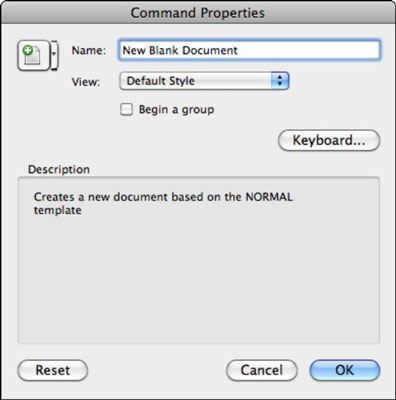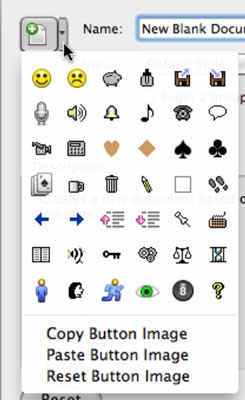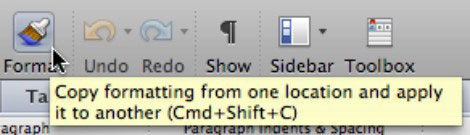Када направите сопствену траку са алаткама у Оффице 2011 за Мац, неке од команди које сте изабрали можда неће имати лепе иконе, или било коју икону у том случају. Можете да контролишете да ли желите да прикажете икону команде, текстуални опис или обоје из дијалога Прилагоди траке са алаткама и меније. Ово је супер-моћан дијалог у Ворд-у, Екцел-у и ПоверПоинт-у који вам омогућава да остварите потпуну контролу над свим тракама са алаткама и менијима.
Да бисте видели командне контроле, кликните десним тастером миша на командно дугме и изаберите Својства. Појављује се дијалог Својства команде.
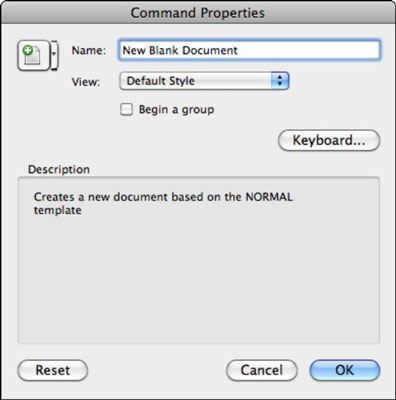
Промена иконе командног дугмета
Док је приказан дијалог Својства команде за било које дугме на траци са алаткама, предузмите ове кораке да промените икону дугмета за ову команду:
Кликните на стрелицу за прилагођавање надоле (поред иконе дугмета у горњем левом углу дијалога).
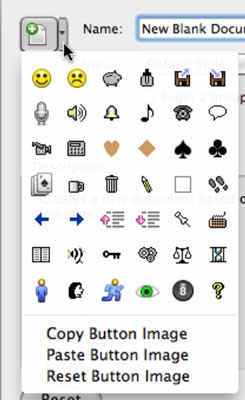
Изаберите неку од доступних икона у овом менију.
Алтернативно, ако сте копирали малу слику из било које апликације у међуспремник Мац ОС Кс, можете користити опцију Пасте Буттон Имаге да замените икону командног дугмета сликом у међуспремнику.
Додељивање пречице на тастатури командном дугмету
Као да то није довољно прилагођавања, можете да подесите или промените пречицу на тастатури за било коју команду. Запамтите да је ово прилагођавање могуће извршити само у Ворд-у и Екцел-у, а не у ПоверПоинт-у. Да бисте наставили са додељивањем пречица на тастатури, следите ове кораке:
Уверите се да сте пратили кораке из претходног одељка да бисте приступили дијалогу Својства команде.
Кликните на дугме Тастатура.
Кликните на ОК када завршите да бисте се вратили на дијалог Својства команде.
Фино подешавање траке са алаткама и својства дугмади
Користећи дијалог Својства команде, можете учинити више да прилагодите дугмад:
-
Име: Прегледајте или промените назив траке са алаткама или команде менија. Познавање имена команде може бити од помоћи када програмирате у ВБА или АпплеСцрипт-у.
-
Приказ: Одаберите да ли желите да прикажете име иконе, икону или обоје на прилагођеним тракама са алаткама. Ово не утиче на стандардну траку са алаткама или меније.
-
Започни групу: Када је изабрана, ова опција додаје линију раздвајања лево од дугмета или изнад ставке менија да би помогла визуелно разликовање група команди.
-
Ресет: Враћа подразумевану икону траке са алаткама за команду.
Користећи дијалог за прилагођавање трака са алаткама и менија, можете да урадите следеће:
-
Прикажи: Изаберите да бисте приказали или опозовите избор да бисте сакрили било коју траку са алаткама.
-
Преименуј: Промените назив прилагођене траке са алаткама или менија.
-
Избриши: Трајно избришите прилагођену траку са алаткама или мени.
-
Ресетовање: Вратите подразумеване команде уграђене траке са алаткама или менија.
-
Прикажи икону и текст: Када је изабрана, ова опција приказује име команде испод иконе команде на стандардној траци са алаткама.
-
Прикажи савете екрана за команде траке са алаткама: Када је изабрана, ова опција приказује име команде у савету екрана када се курсор миша постави преко команде на траци са алаткама.
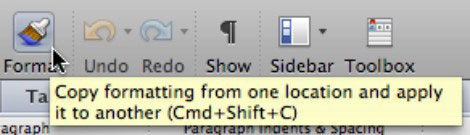
-
Прикажи тастерске пречице у СцреенТипс-у: Када је изабрана, ова опција приказује пречицу на тастатури за команду у СцреенТип-у.
-
Прикажи фонтове у менијима фонтова: Када је означено, приказује мале примере фонтова за преглед у искачућим менијима за избор фонтова.